u盘被写保护怎么办,小编教你如何解除
- 分类:U盘教程 回答于: 2017年11月11日 00:00:53
U盘是现在人们使用比较广泛的一种传输数据的工具,U盘的体积非常的小,方便携带,U盘能够保存大量的资料,因为这些优势,它得到人们的青睐。在使用U盘的时候,有时我们会遇到打不开的现象,这有可能是因为为了防止重要的文件资料丢失,U盘被设置了保护功能,那么遇到这种情况时,我们应该怎样解除保护功能,下面小编就具体为大家介绍一下相关的方法。
我们在优盘的使用过程中,经常遇到U盘上的文件能读出来,却无法将所需的文件拷贝进去,每次拷贝时,总是提示有写保护。换到其他计算机上并试图将它重先格式化,可故障依旧。事实上,我们在许多U盘上现在根本就找不到如同软磁盘式的写保护开关。下面小编就给大家介绍遇到u盘被写保护的时候该怎么办。
u盘被写保护怎么办
先仔细看看U盘上面有没有写保护开关,如果开启了写保护的,可以滑动关闭。

解除写保护图-1
注册表异常解决方法:
点击开始-运行,然输入“regedit”,然后点击“确定”按钮。
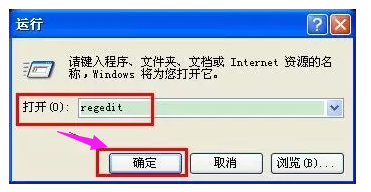
被写保护图-2
然后依次打开HKEY_LOCAL_MACHINE \ SYSTEM \ CurrentControlSet \ Control,选中之后看看右侧是否有“StorageDevicePolicies”,如果没有就需要新建。
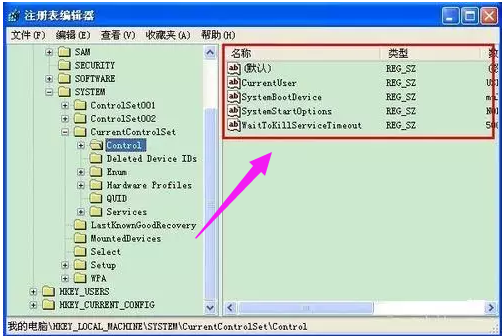
解除写保护图-3
新建方法。右键点击“Control”,然后依次点击新建--项,然后把新建的重命名为”StorageDevicePolicies”。

解除写保护图-4
创建成功之后打开StorageDevicePolicies,在空白处单击右键,然后点击新建-DWORD值,命名为WriteProtect。
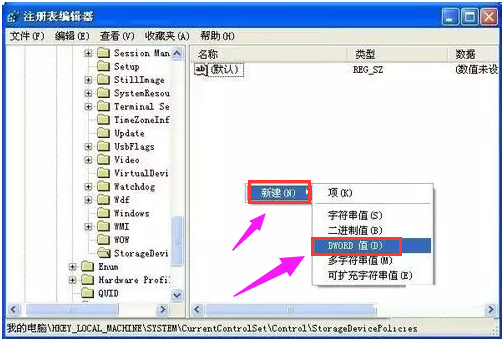
被写保护图-5
点击WriteProtect。 把WriteProtect的数值数据设置为0,然后点击确定之后插入U盘
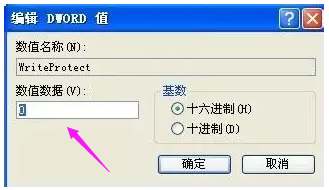
解除写保护图-6
分区格式为exFat异常:
点击“开始|” - “运行” ,然后输入CMD, 然后点击确定。
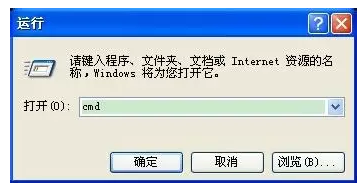
被写保护图-7
然后输入“chkdsk H: /F”,其中“H:”是U盘盘符,输入后点击键盘回车键, 然后重新拔插U盘即可。

被写保护图-8
以上就是u盘被写保护的解决方法了。
 有用
26
有用
26


 小白系统
小白系统


 1000
1000 1000
1000 1000
1000 1000
1000 1000
1000 1000
1000 1000
1000 1000
1000 1000
1000 1000
1000猜您喜欢
- xp系统下载到u盘安装的教程图解..2022/11/01
- u盘怎么重装系统win10系统2022/12/22
- 大白菜u盘怎么清除开机密码..2022/06/24
- dell重装系统bios设置U盘启动方法..2023/04/27
- 大白菜u盘装系统教程是什么..2023/01/22
- 台式电脑U盘安装win10系统图文教程..2020/08/19
相关推荐
- u盘格式化不了怎么解决2022/03/29
- 怎么把win7系统装进u盘2023/01/12
- usb无法识别,小编教你解决usb无法识别..2017/11/07
- 告诉你小白系统制作u盘要多久..2022/10/16
- 重装系统的U盘怎么制作?2022/06/22
- 启动u盘如何制作的步骤教程图解..2021/08/06

















